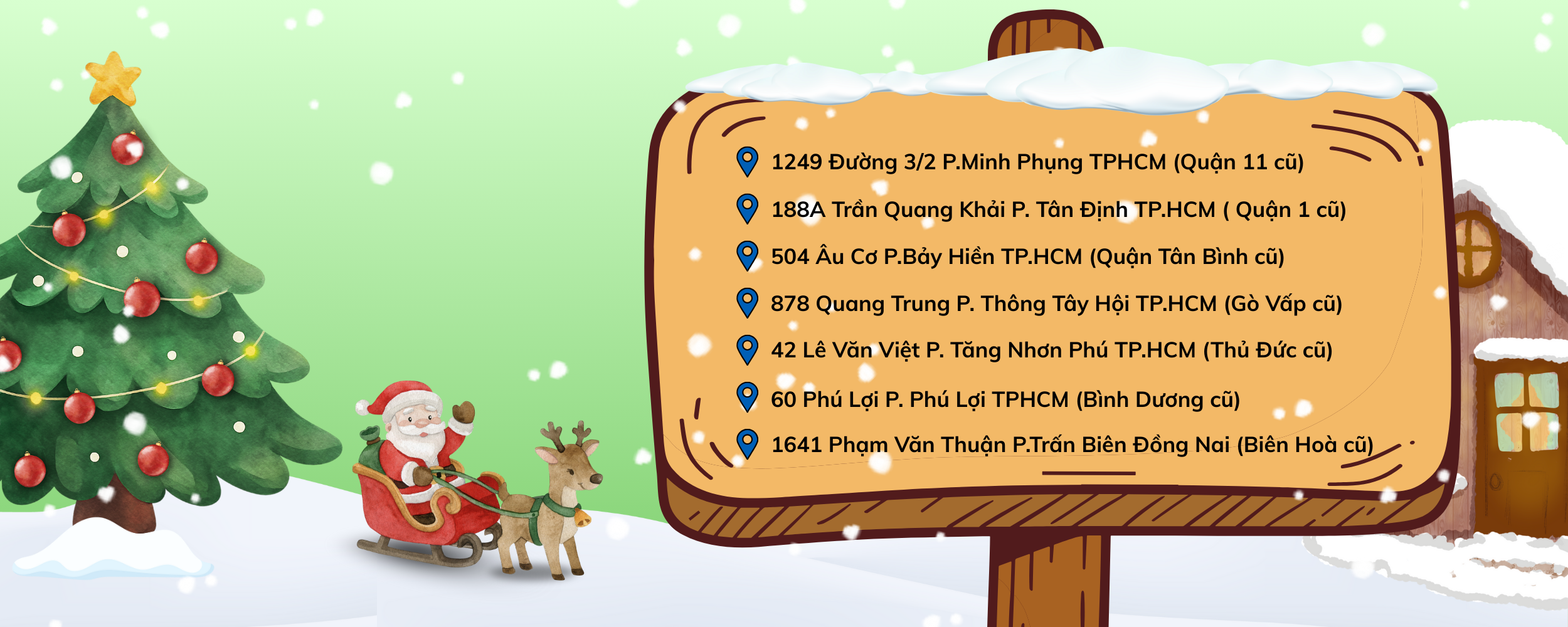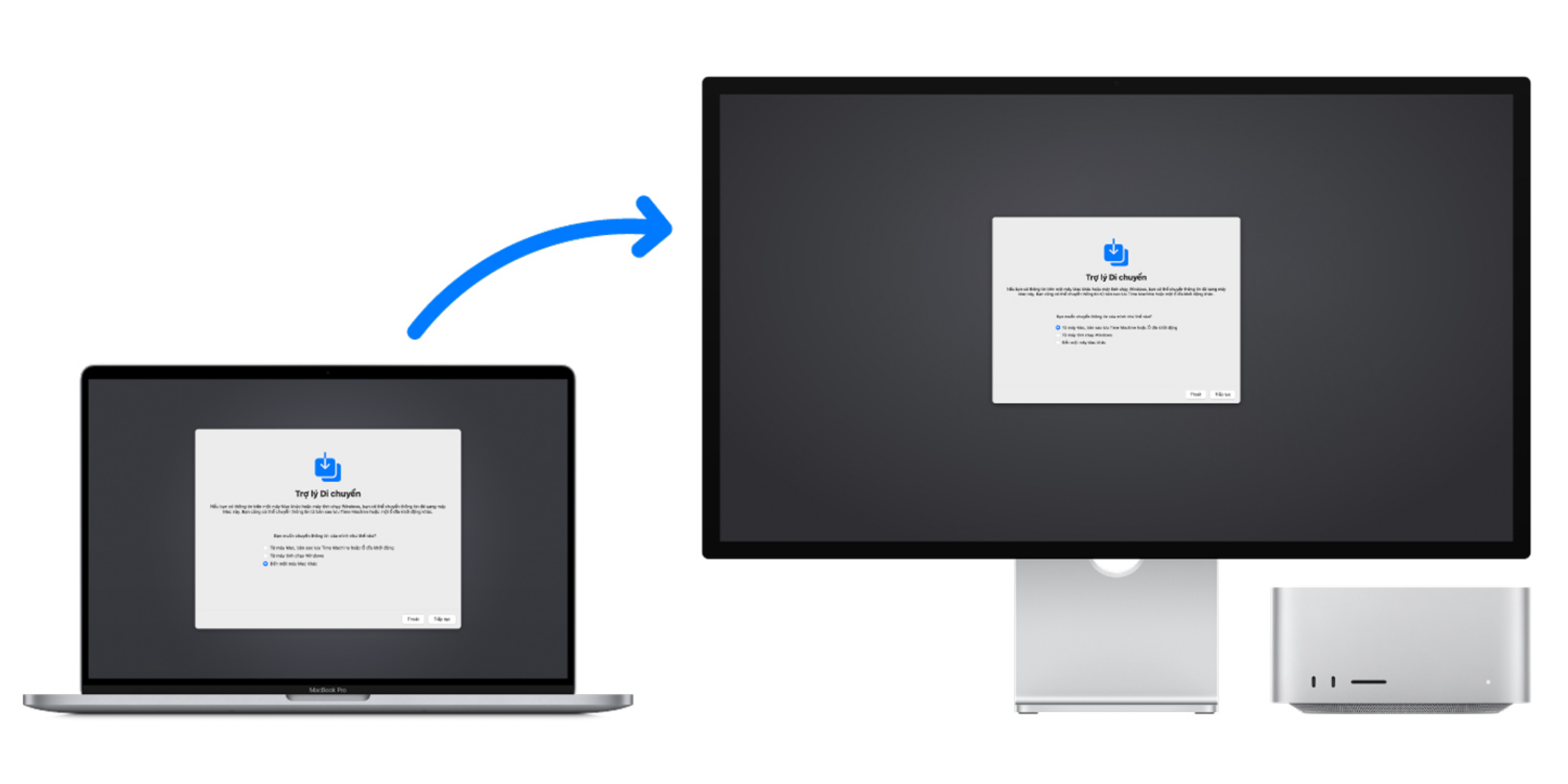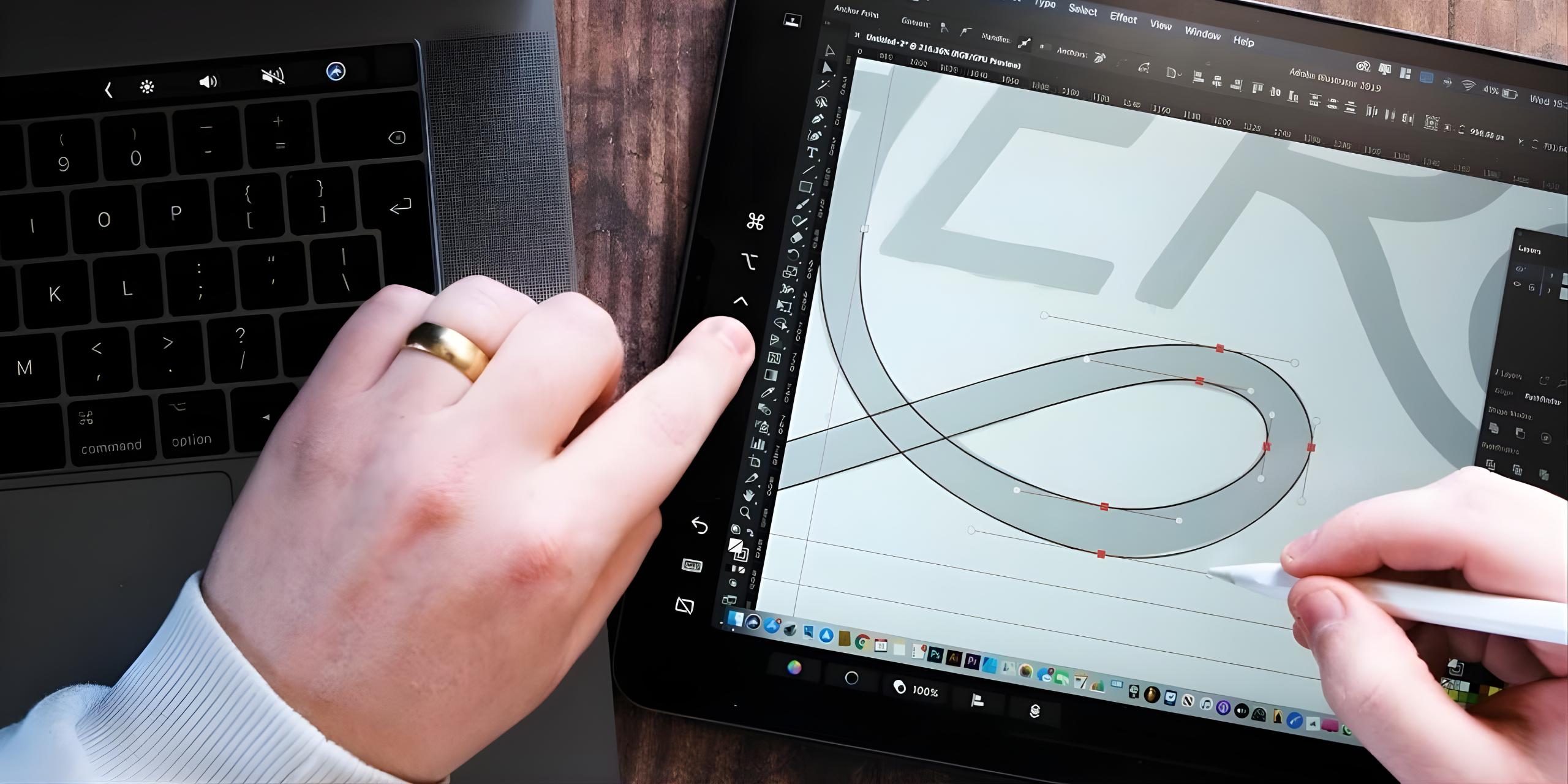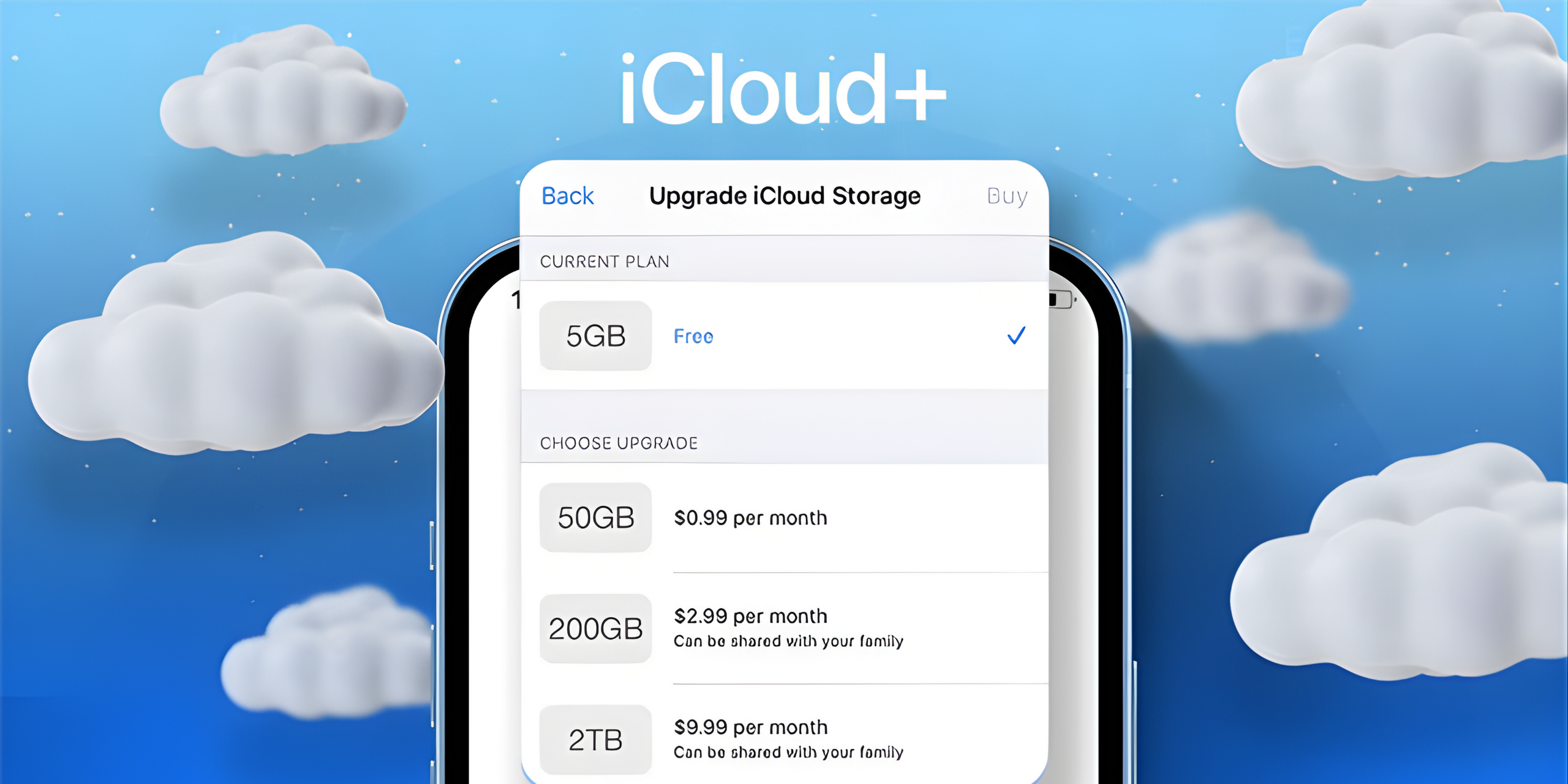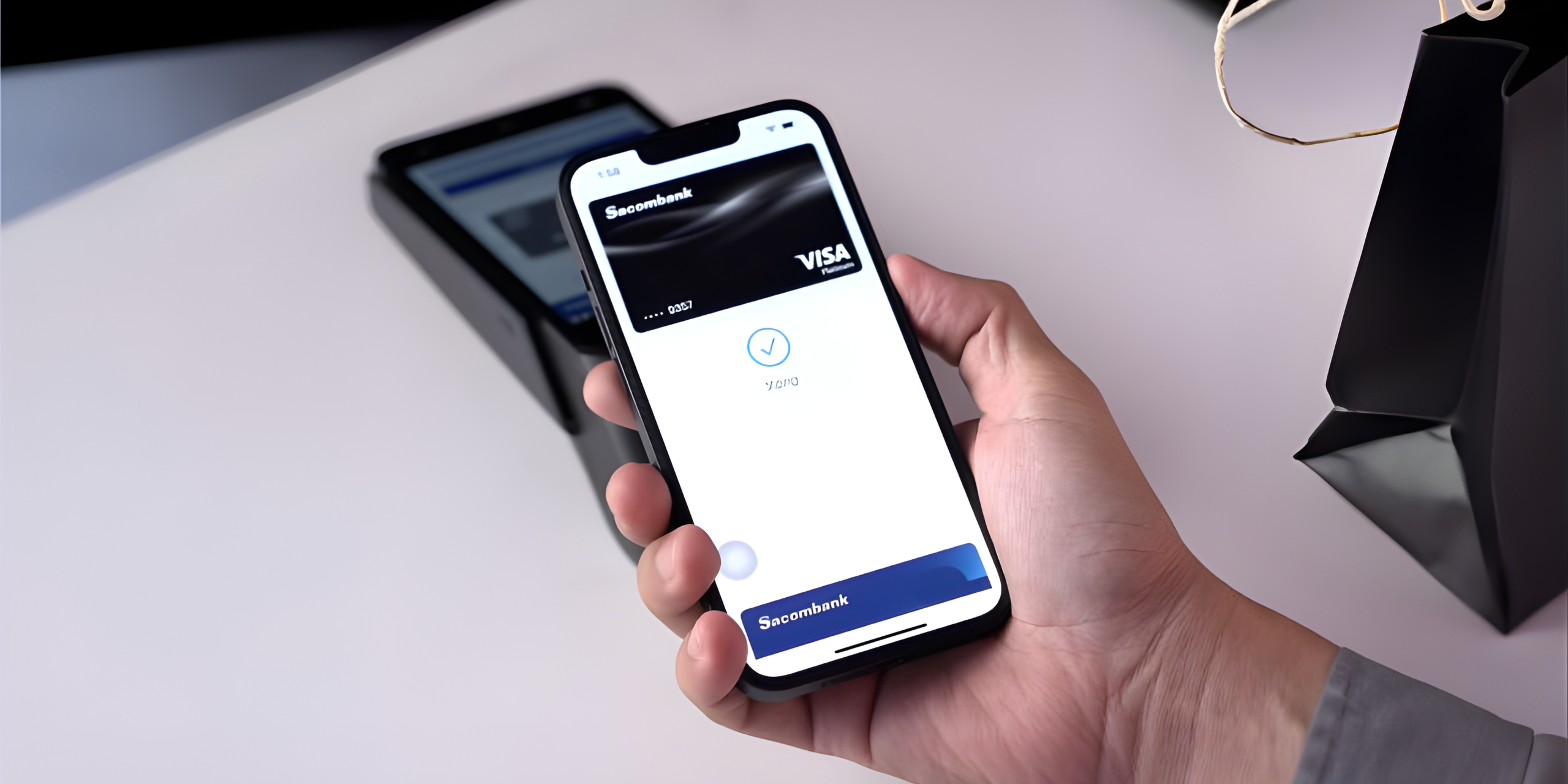Đừng lo lắng, bài viết này sẽ giúp bạn khám phá những nguyên nhân khiến Apple Watch không nhận thông báo và cung cấp các giải pháp chi tiết để khắc phục tình trạng này, giúp bạn tận hưởng trọn vẹn các tính năng tuyệt vời của chiếc đồng hồ thông minh này.
Nguyên nhân khiến Apple Watch không nhận thông báo
Việc Apple Watch không nhận được thông báo có thể do nhiều nguyên nhân khác nhau, phần lớn là do cài đặt hoặc lỗi phần mềm. Dưới đây là một số nguyên nhân phổ biến:
- Chế độ Do Not Disturb (Không làm phiền) đang được bật: Khi chế độ này được kích hoạt, tất cả các thông báo sẽ bị chặn và không hiển thị trên Apple Watch. Điều này thường xảy ra khi người dùng vô tình bật tính năng này mà không nhận ra.
- Apple Watch chưa được mở khóa: Nếu đồng hồ của bạn đang ở chế độ khóa, các thông báo sẽ không hiển thị cho đến khi bạn mở khóa thiết bị.
- Chức năng Wrist Detection (Dò tìm ở cổ tay) bị vô hiệu hóa: Đây là tính năng giúp Apple Watch nhận biết khi nào nó đang được đeo trên cổ tay của bạn. Nếu tính năng này bị tắt, đồng hồ có thể không nhận ra được việc bạn đang đeo nó và do đó không hiển thị thông báo.
- Vấn đề kết nối giữa iPhone và Apple Watch: Nếu Apple Watch không được kết nối đúng cách với iPhone, các thông báo từ điện thoại sẽ không được chuyển đến đồng hồ. Điều này có thể xảy ra do lỗi kết nối Bluetooth hoặc khi hai thiết bị không nằm trong phạm vi kết nối.
- Lỗi phần mềm: Đôi khi, việc Apple Watch không nhận thông báo có thể do lỗi phần mềm, đặc biệt là sau khi cập nhật hệ điều hành mới. Điều này có thể gây ra sự không tương thích tạm thời giữa đồng hồ và iPhone.
Cách khắc phục lỗi Apple Watch không nhận thông báo
Sau khi đã xác định được nguyên nhân, bạn có thể thực hiện các bước dưới đây để khắc phục vấn đề:
- Kiểm tra chế độ Do Not Disturb (Không làm phiền): Trên Apple Watch, vuốt lên từ dưới màn hình để mở Control Center. Kiểm tra xem biểu tượng mặt trăng có đang sáng không. Nếu có, hãy tắt chế độ này đi.
- Mở khóa Apple Watch: Đảm bảo rằng đồng hồ của bạn đã được mở khóa. Bạn có thể thực hiện điều này bằng cách nhập mật khẩu hoặc bật tính năng mở khóa tự động khi đồng hồ nhận diện iPhone của bạn đang mở khóa.
- Kích hoạt tính năng Wrist Detection (Dò tìm ở cổ tay): Để kiểm tra tính năng này, hãy vào ứng dụng Watch trên iPhone, chọn “Passcode” và đảm bảo rằng tùy chọn “Wrist Detection” đang được bật.
- Kiểm tra kết nối giữa iPhone và Apple Watch: Đảm bảo rằng Apple Watch của bạn đang được kết nối với iPhone. Nếu cần, hãy thử ngắt kết nối và sau đó kết nối lại. Điều này có thể thực hiện bằng cách vào ứng dụng Watch trên iPhone, chọn “General” > “Reset” > “Reset Sync Data”.
- Cập nhật phần mềm: Đảm bảo rằng cả Apple Watch và iPhone của bạn đều đang chạy phiên bản phần mềm mới nhất. Việc cập nhật phần mềm có thể giúp khắc phục các lỗi nhỏ và cải thiện hiệu suất của thiết bị.
- Khởi động lại thiết bị: Nếu các bước trên không giải quyết được vấn đề, hãy thử khởi động lại cả Apple Watch và iPhone. Điều này có thể giúp làm mới kết nối và giải quyết những trục trặc nhỏ.
Khi nào cần liên hệ hỗ trợ kỹ thuật?
Nếu sau khi thực hiện tất cả các bước trên mà Apple Watch của bạn vẫn không nhận được thông báo, có thể vấn đề nằm ở phần cứng hoặc cần sự can thiệp chuyên sâu hơn. Trong trường hợp này, bạn nên liên hệ với trung tâm bảo hành của Apple hoặc các cửa hàng sửa chữa uy tín để được hỗ trợ kỹ thuật.
Nhớ rằng việc bảo dưỡng và kiểm tra định kỳ thiết bị cũng là một cách để đảm bảo Apple Watch của bạn hoạt động ổn định và tránh được những lỗi không đáng có trong quá trình sử dụng.
Lời kết
Trên đây, Nhà Táo đã cùng bạn tìm hiểu những nguyên nhân phổ biến khiến Apple Watch không nhận thông báo và các cách khắc phục đơn giản tại nhà. Bằng cách thực hiện theo các bước hướng dẫn, hy vọng bạn đã có thể giải quyết thành công vấn đề và tiếp tục tận hưởng trải nghiệm tuyệt vời với chiếc Apple Watch của mình. Nếu các giải pháp trên vẫn không hiệu quả, hãy liên hệ với trung tâm bảo hành Apple hoặc Nhà Táo Store để được hỗ trợ tốt nhất.
Có thể bạn quan tâm: